In einer Welt, in der es fast täglich zu Datenschutzverletzungen kommt, ist der sichere Umgang mit geheimen und sensiblen Informationen von entscheidender Bedeutung. Deshalb befinden sich die Dateien, die wir online teilen, oft hinter Passwörtern. So stoßen Sie beispielsweise häufig auf passwortgeschützte PDF-Dateien, wenn es sich um Arbeits-, Rechts-, Bank- oder Behördenunterlagen handelt.
Es kann jedoch frustrierend sein, für jedes Dokument oder jedes Mal, wenn Sie auf die Datei zugreifen müssen, ständig lange, nicht zu merkende Passwörter einzugeben. Zum Glück gibt es eine PDF-Entsperrungs-App für diejenigen, die ständig mit passwortgeschützten PDF-Dokumenten arbeiten. Es ist eine großartige Möglichkeit, das Passwort aus Ihren Dateien zu entfernen und sich das Leben zu erleichtern.
PDF-Apps für Android sind recht zuverlässig geworden
Noch vor ein paar Jahren mussten Sie einen Desktop-PC verwenden, wenn Sie einen leistungsfähigen PDF-Editor haben wollten. Auf der anderen Seite hatten Mobiltelefone einfache PDF-Anwendungen, die kaum PDF-Dokumente öffnen konnten. Heutzutage sind PDF-Bearbeitungsprogramme jedoch sehr leistungsfähig und können alles genauso gut erledigen wie ihre Pendants auf dem Computer.
Sie verfügen über alle Funktionen, die auch Windows-, Linux- oder Mac-PDF-Editoren bieten. Für diejenigen, die an Desktops arbeiten oder keine Laptops haben, können diese Apps ein Lebensretter sein, da sie das Lesen und Bearbeiten von PDF-Dokumenten unterwegs unglaublich einfach machen.
In den meisten Fällen handelt es sich um dieselbe App-Suite, die sowohl auf einem Computer als auch auf einem mobilen Gerät verwendet wird. Darüber hinaus sind diese Apps in der Regel mit Cloud-Funktionen ausgestattet, so dass Ihre PDF-Dokumente immer verbunden sind. Das Ergebnis ist, dass das PDF-Dokument, das Sie auf Ihrem mobilen Gerät bearbeiten, auch auf Ihrem Computer bearbeitet wird.
Warum sind Passwörter ein Hindernis?
Manchmal sind die PDF-Dokumente, die wir erhalten oder herunterladen, passwortgeschützt. Das ist oft aus Sicherheitsgründen und wegen verschiedener Bank- und Rechtsdokumente der Fall. Sie sind jedoch in der Regel mit langen Passwörtern versehen, die Sie sich nur schwer merken können und Sie müssen jedes Mal ein solches Passwort eingeben, wenn Sie auf die PDF-Datei zugreifen möchten.
Das versehentliche Schließen des PDF-Dokuments, an dem Sie gerade arbeiten, kann ein Alptraum sein. Dazu müssten Sie Ihre Passwort-Datei durchstöbern oder die Seite mit den Notizen finden, auf die Sie das Passwort geschrieben haben. Das kann unglaublich frustrierend sein und viel von Ihrer wertvollen Zeit in Anspruch nehmen. Ganz zu schweigen davon, dass Sie Ihr Passwort auch verlieren können, woraufhin Sie nicht mehr viel tun können.
Das Entfernen des Passworts ist nicht schwierig - jeder kann es tun. Aus diesem Grund entfernen viele Menschen den Passwortschutz ihrer PDF-Dokumente. Es gibt mehrere Möglichkeiten, aber die effektivste ist die Verwendung einer PDF-Editor-App, wie z.B. PDFelement.
Nachfolgend finden Sie eine Schritt-für-Schritt-Anleitung mit Bildern, die Sie befolgen können, um den Passwortschutz von PDF-Dateien, die Sie regelmäßig verwenden, zu entfernen.
Eine schrittweise Anleitung zum Entfernen von Passwörtern mit PDFelement
Mit Hilfe von Wondershare PDFelement - PDF Editor ist das Entfernen des Passwortschutzes von PDF-Dokumenten unglaublich schnell und einfach. Es macht die tägliche Arbeit mit PDF-Dateien viel einfacher. Nachdem Sie die PDFelement-App auf Ihr Android-Handy heruntergeladen haben, sollten Sie diese Schritte befolgen, um den Passwortschutz zu entfernen:
Schritt 1 Öffnen Sie das passwortgeschützte PDF-Dokument, dessen Passwort Sie entfernen möchten.
Schritt 2 Nehmen Sie das mitgelieferte Passwort und geben Sie es ein letztes Mal ein.
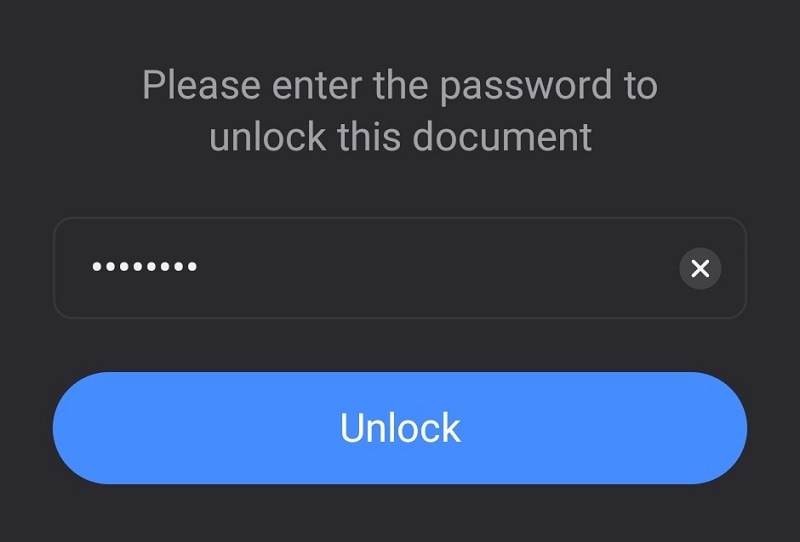
Schritt 3 Klicken Sie auf die "Drei Punkte" Schaltfläche in der oberen rechten Ecke Ihres Bildschirms.

Schritt 4 Suchen Sie im Dropdown-Menü die Schaltfläche "Passwort entfernen" und klicken Sie darauf.
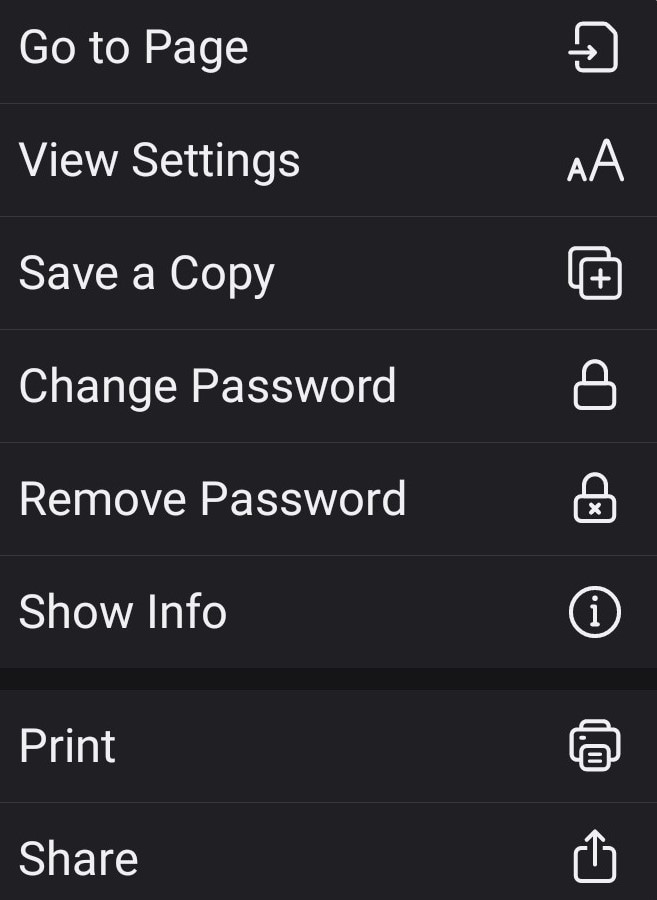
Schritt 5 Möglicherweise erscheint eine Aufforderung zur erneuten Eingabe des Passworts und Sie sind fertig.
Das war's. Es ist mühelos, schnell und einfach und erfordert nur das Drücken einiger weniger Tasten.
Sie sollten jedoch noch eine weitere Sache beachten. Diese PDF-Dokumente mit sensiblen Informationen sind oft mit sehr langen Passwörtern versehen, die man sich unmöglich merken kann. Anstatt das Passwort vollständig zu entfernen, können Sie es auch ändern oder vereinfachen.
Auf diese Weise ist es zwar immer noch passwortgeschützt, aber die Eingabe des Passworts geht viel schneller und einfacher und Sie können sogar das gleiche Passwort für alle Ihre PDF-Dokumente mit sensiblen Informationen verwenden.
Finden Sie eine zuverlässige App für die PDF-Bearbeitung

Eine zuverlässige und leistungsstarke App zur PDF-Bearbeitung kann unser Leben sehr viel einfacher machen. Einige PDF-Apps erlauben Ihnen nur das Öffnen und Lesen von PDF-Dokumenten. Es gibt jedoch auch PDF-Editoren, die viel leistungsfähiger sind. Sie erleichtern das Aufteilen oder Zusammenführen von PDF-Seiten und verfügen oft über OCR-Funktionen, mit denen Sie Ihre PDF-Dateien genau nach Ihren Wünschen gestalten können.
Eine der leistungsfähigsten PDF-Bearbeitungsanwendungen, die derzeit auf dem Markt sind, ist PDFelement. Außerdem ist es eine der zuverlässigsten Anwendungen auf dem Markt und verfügt über die nötigen Funktionen, um für alltägliche PDF-Dateien nützlich zu sein. Sie können damit PDF-Dokumente öffnen, lesen, erstellen, bearbeiten, signieren und konvertieren. Außerdem können Sie Ihre PDF-Dateien ganz einfach mit einem Passwort schützen oder entsperren.
Außerdem ermöglicht eine Cloud-basierte Version den Zugriff auf PDF-Dokumente von jedem Gerät und jedem Ort aus. Das macht den Zugriff, die Erstellung und die Bearbeitung von PDF-Dokumenten von unterwegs aus zum Kinderspiel. Die App ist sehr leistungsstark und bietet viele weitere Funktionen.
PDFelement funktioniert unter Windows, Mac, Linux, iOS und Android. Informieren Sie sich auf der Webseite oder schauen Sie sich diese an.
Fazit
Der Schutz von Dateien mit geheimen und sensiblen Informationen durch Passwörter ist oft notwendig. Es kann Sie davor bewahren, dass Ihre wichtigen Dateien gestohlen oder in böser Absicht verwendet werden. Der tägliche Umgang mit diesen Dateien kann jedoch oft lästig sein, wenn Sie das Passwort bei jedem Zugriff auf die Datei eingeben müssen.
Glücklicherweise bieten viele PDF-Entsperrungs-Apps, wie z.B. PDFelement, eine einfache Möglichkeit, den Passwortschutz zu entfernen. Diese App läuft auf mehreren verschiedenen Plattformen, einschließlich Android. Darüber hinaus ist PDFelement eine sehr leistungsfähige PDF-App und eignet sich hervorragend für die Bearbeitung alltäglicher PDFs unterwegs.




